У него набуке фрэшка и блюпуп глючат.а зачем вы в этой теме пишете про другую тему?

Улучшаем Win 7
#82

Отправлено 25 Октябрь 2010 - 11:31
У него набуке фрешка и блюпуп глючат.
Regards, ezzo.
#83

Отправлено 25 Октябрь 2010 - 11:38
а, это я знаю! (с) ониУ него набуке фрэшка и блюпуп глючат.а зачем вы в этой теме пишете про другую тему?
#84

Отправлено 27 Октябрь 2010 - 09:51
"Microsoft представила набор поисковых проводников (Search Connector) для нескольких онлайн-сервисов, которые можно использовать, например, в Windows 7. Как это выглядит? Например, ниже представлено использование проводника поиска Bing Images:

Используя обычный проводник Windows вы получаете доступ к результатам поиска для разнообразных систем.

читать"
- Мы здесь все сумасшедшие. Я сумасшедший. Ты сумасшедшая.
- Откуда вы знаете, что я сумасшедшая? - спросила Алиса.
- Ты безусловно должна быть сумасшедшей, - ответил Кот, - иначе ты не попала-бы сюда.
#85

Отправлено 28 Октябрь 2010 - 00:38
#86

Отправлено 28 Октябрь 2010 - 08:21
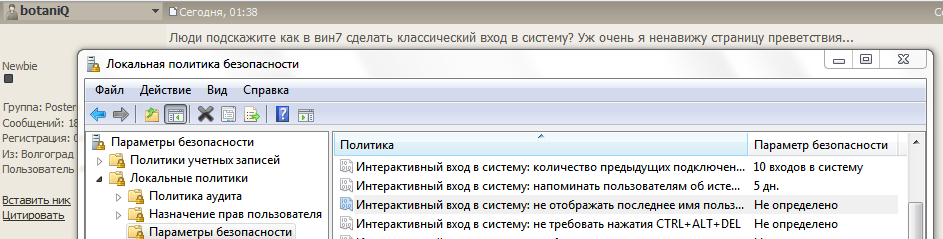
если я правильно Вас понял.
или здесь Пуск->выполнить gpedit.msc и по рисунку...
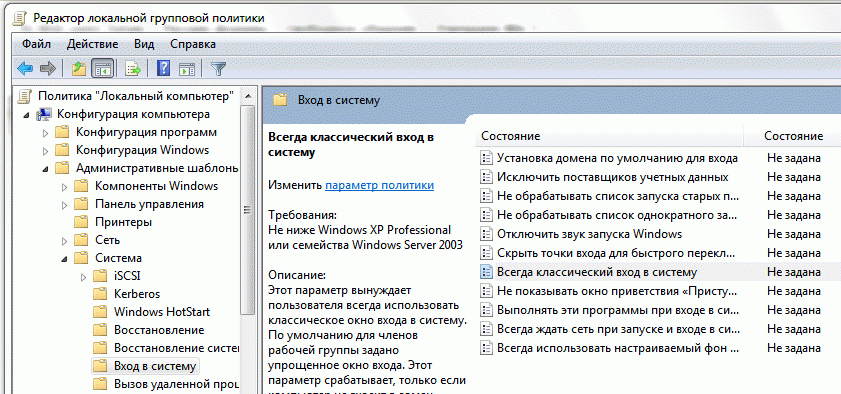
- Мы здесь все сумасшедшие. Я сумасшедший. Ты сумасшедшая.
- Откуда вы знаете, что я сумасшедшая? - спросила Алиса.
- Ты безусловно должна быть сумасшедшей, - ответил Кот, - иначе ты не попала-бы сюда.
#87

Отправлено 28 Октябрь 2010 - 09:15
- Мы здесь все сумасшедшие. Я сумасшедший. Ты сумасшедшая.
- Откуда вы знаете, что я сумасшедшая? - спросила Алиса.
- Ты безусловно должна быть сумасшедшей, - ответил Кот, - иначе ты не попала-бы сюда.
#88

Отправлено 17 Ноябрь 2010 - 09:43
■Win+Up Развернуть окно на весь экран
■Win+Down Свернуть или вернуть развернутое окно к исходному размеру
■Win+Left Пристыковать окно слева
■Win+Right Пристыковать окно справа
■Win+Home Свернуть/развернуть все окна, кроме текущего
■Win+T Поставить фокус на панель задач. Нажав комбинацию ещё раз, вы передвинете фокус на следующий элемент, например, на следующее закрепленное приложение. Клавиши передвижения курсора в данном случае также позволят перемещаться по кнопкам супербара.
■Win+Shift+T Аналогично, но в обратном порядке.
- Мы здесь все сумасшедшие. Я сумасшедший. Ты сумасшедшая.
- Откуда вы знаете, что я сумасшедшая? - спросила Алиса.
- Ты безусловно должна быть сумасшедшей, - ответил Кот, - иначе ты не попала-бы сюда.
#89

Отправлено 23 Декабрь 2010 - 10:06
Русский язык есть, не требует инсталляции. Скачиваем архив ЗДЕСЬ, распаковываем в любую удобную папку, можно удалить все лишние языки в папке, кроме ru-RU.
По умолчанию меню вызывается средней кнопкой мыши (нажатие на колесико), но можно изменять + есть горячая клавиша. У меня - одна из боковых кнопок настроена.
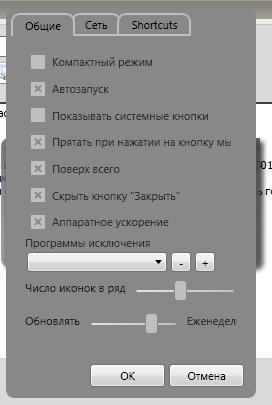
- Мы здесь все сумасшедшие. Я сумасшедший. Ты сумасшедшая.
- Откуда вы знаете, что я сумасшедшая? - спросила Алиса.
- Ты безусловно должна быть сумасшедшей, - ответил Кот, - иначе ты не попала-бы сюда.
#90

Отправлено 23 Декабрь 2010 - 10:14
"Мультимедийные клавиатуры (со множеством дополнительных функциональных кнопок) сегодня встречаются сплошь и рядом, однако сами по себе эти клавиши обычно никаких действий не производят. Вот для того что бы использовать все эти многочисленный клавиши и служит программа MKey.
В первую очередь программа MKey (MediaKey) служит для настройки действий при нажатии на дополнительные клавиши мультимедийных клавиатур.
Так же программу можно использовать при работе с обычными клавиатурами без дополнительных клавиш.
Возможность назначить комбинации клавиш в сочетании с модификаторами Ctrl, Shift, Win и Alt.
Достойная замена стандартным программам, поставляемым с большинством клавиатур.
Благодаря возможности использовать плагины, программа так же может работать с пультами управления через WinLirc, с мышками, а так же с другими устройствами ввода."
- Мы здесь все сумасшедшие. Я сумасшедший. Ты сумасшедшая.
- Откуда вы знаете, что я сумасшедшая? - спросила Алиса.
- Ты безусловно должна быть сумасшедшей, - ответил Кот, - иначе ты не попала-бы сюда.
#91

Отправлено 23 Декабрь 2010 - 10:18
MKey
А я подумал сначала, что это про тот MKey, который mkey.com
#92

Отправлено 23 Декабрь 2010 - 10:20
К сожалению вы не верно истолковали сие,PAUK не говорит что и кто ДОЛЖЕН делать с 7,просто он сообщает всякие доп возможности,на мой взгляд это абсолютно правильно.Я например воспользовался некоторыми советами и очень доволен.Если вам не нравится ни кто не заставляет вас делать то о чем здесь пишут,кому надо тот примет к сведению,кому нет проигнорируют.Паук объясняет, что все мы должны (с)делать Windows7 ещё лучше.
Мало признать, что она (семёрка) хорошая - ещё и улучшить требуется.
Но некоторые мысли я никак не могу выразить словами.
Хочется просто взять черенок от лопаты и отдубасить всех.
#93

Отправлено 23 Декабрь 2010 - 10:21
спасибо
Regards, ezzo.
#94

Отправлено 23 Декабрь 2010 - 10:22
Но некоторые мысли я никак не могу выразить словами.
Хочется просто взять черенок от лопаты и отдубасить всех.
#95

Отправлено 26 Декабрь 2010 - 22:12
" 1. Зайдите в реестр и пройдите к записи HKEY_LOCAL_MACHINE\Software\Microsoft\Windows\CurrentVersion\Authentication\LogonUI\Background.
2. Найдите в правой панели ключик “OEMBackground”. Если этого ключа нет, то создайте его. Для этого кликните правой кнопкой мыши по правой панели, выберите Создать и затем Параметр DWORD (32 бита). Созданный ключик необходимо назвать соответственно “OEMBackground”.
3. Дважды кликните по ключику, чтобы открыть его.
4. Теперь в поле Значение введите 1.
5. Кликните OK.
6. С помощью проводника Windows пройдите в папку Windows\System32\oobe. Если в этой папке вы найдете папку с названием info, то войдите в нее. Если же в info есть папка с названием backgrounds, то войдите и в нее. Если две последние папки не существуют, то создайте их.
7. Скопируйте желаемое изображение (это должен быть JPEG-файл с размером менее 256KB) в папку info\backgrounds.
8. Затем переименуйте скопированный собой файл в backgroundDefault.jpg. (Заметьте, что если размер изображения отличается от разрешения вашего рабочего стола, то изображение будет подогнано под ваш стол – с возможной потерей его качества. Папка info\background также поддерживает 12 других файлов под определенные разрешения. Файлы должны иметь название backgroundXXXXX.jpg, где вместо XXXXX следует вставить разрешения 900x1440, 960x1280, 1024x1280, 1280x1024, 1024x768, 1280x960, 1600x1200, 1440x900, 1920x1200, 1280x768 и 1360x768. Так, например, файл background1920x1200.jpg будет использоваться на разрешении 1920х1200).
При следующей перезагрузке компьютера в окне входа Windows LogOn вы увидите свою картинку. Если выбранная вами картинка мешает вам читать надписи на кнопках экрана, то попробуйте настроить вид кнопок. Для этого:
1. Пройдите к ключику HKEY_LOCAL_MACHINE\Software\Microsoft\Windows\CurrentVersion\Authentication\LogonUI.
2. В правой панели создайте параметр DWORD с названием ButtonSet.
3. Измените его значение на 1 (тени текста при этом станут темнее, а кнопка светлее. Параметр предназначен для светлых рисунков) или на 2 (нет теней и непрозрачные кнопки – для темных рисунков) или на 0, что Windows принимает по умолчанию."
- Мы здесь все сумасшедшие. Я сумасшедший. Ты сумасшедшая.
- Откуда вы знаете, что я сумасшедшая? - спросила Алиса.
- Ты безусловно должна быть сумасшедшей, - ответил Кот, - иначе ты не попала-бы сюда.
#96

Отправлено 26 Декабрь 2010 - 22:17
Изменение фонового рисунка экрана входа Windows LogOn
" 1. Зайдите в реестр и пройдите к записи HKEY_LOCAL_MACHINE\Software\Microsoft\Windows\CurrentVersion\Authentication\LogonUI\Background.
2. Найдите в правой панели ключик "OEMBackground". Если этого ключа нет, то создайте его. Для этого кликните правой кнопкой мыши по правой панели, выберите Создать и затем Параметр DWORD (32 бита). Созданный ключик необходимо назвать соответственно "OEMBackground".
3. Дважды кликните по ключику, чтобы открыть его.
4. Теперь в поле Значение введите 1.
5. Кликните OK.
6. С помощью проводника Windows пройдите в папку Windows\System32\oobe. Если в этой папке вы найдете папку с названием info, то войдите в нее. Если же в info есть папка с названием backgrounds, то войдите и в нее. Если две последние папки не существуют, то создайте их.
7. Скопируйте желаемое изображение (это должен быть JPEG-файл с размером менее 256KB) в папку info\backgrounds.
8. Затем переименуйте скопированный собой файл в backgroundDefault.jpg. (Заметьте, что если размер изображения отличается от разрешения вашего рабочего стола, то изображение будет подогнано под ваш стол – с возможной потерей его качества. Папка info\background также поддерживает 12 других файлов под определенные разрешения. Файлы должны иметь название backgroundXXXXX.jpg, где вместо XXXXX следует вставить разрешения 900x1440, 960x1280, 1024x1280, 1280x1024, 1024x768, 1280x960, 1600x1200, 1440x900, 1920x1200, 1280x768 и 1360x768. Так, например, файл background1920x1200.jpg будет использоваться на разрешении 1920х1200).
При следующей перезагрузке компьютера в окне входа Windows LogOn вы увидите свою картинку. Если выбранная вами картинка мешает вам читать надписи на кнопках экрана, то попробуйте настроить вид кнопок. Для этого:
1. Пройдите к ключику HKEY_LOCAL_MACHINE\Software\Microsoft\Windows\CurrentVersion\Authentication\LogonUI.
2. В правой панели создайте параметр DWORD с названием ButtonSet.
3. Измените его значение на 1 (тени текста при этом станут темнее, а кнопка светлее. Параметр предназначен для светлых рисунков) или на 2 (нет теней и непрозрачные кнопки – для темных рисунков) или на 0, что Windows принимает по умолчанию."
TuneUP
#97

Отправлено 26 Декабрь 2010 - 22:22
шо ето есть?TuneUP
Сообщение было изменено PAUK: 26 Декабрь 2010 - 22:23
- Мы здесь все сумасшедшие. Я сумасшедший. Ты сумасшедшая.
- Откуда вы знаете, что я сумасшедшая? - спросила Алиса.
- Ты безусловно должна быть сумасшедшей, - ответил Кот, - иначе ты не попала-бы сюда.
#98

Отправлено 26 Декабрь 2010 - 22:26
шо ето есть?TuneUP
ненавижу твикеры... развод за $49.95 этот TuneUP...
http://www.tune-up.com/services/bootscreen...&os_ver=5.1
#99

Отправлено 26 Декабрь 2010 - 22:29
угу, а перед этим купить за $49.95 этот TuneUP... зачем?!шо ето есть?TuneUP
ненавижу твикеры... развод за $49.95 этот TuneUP...
http://www.tune-up.com/services/bootscreen...&os_ver=5.1
- Мы здесь все сумасшедшие. Я сумасшедший. Ты сумасшедшая.
- Откуда вы знаете, что я сумасшедшая? - спросила Алиса.
- Ты безусловно должна быть сумасшедшей, - ответил Кот, - иначе ты не попала-бы сюда.
#100

Отправлено 26 Декабрь 2010 - 22:30
А LogonScreen легшеИзменение фонового рисунка экрана входа Windows LogOn
" 1. Зайдите в реестр и пройдите к записи HKEY_LOCAL_MACHINE\Software\Microsoft\Windows\CurrentVersion\Authentication\LogonUI\Background.
2. Найдите в правой панели ключик "OEMBackground". Если этого ключа нет, то создайте его. Для этого кликните правой кнопкой мыши по правой панели, выберите Создать и затем Параметр DWORD (32 бита). Созданный ключик необходимо назвать соответственно "OEMBackground".
3. Дважды кликните по ключику, чтобы открыть его.
4. Теперь в поле Значение введите 1.
5. Кликните OK.
6. С помощью проводника Windows пройдите в папку Windows\System32\oobe. Если в этой папке вы найдете папку с названием info, то войдите в нее. Если же в info есть папка с названием backgrounds, то войдите и в нее. Если две последние папки не существуют, то создайте их.
7. Скопируйте желаемое изображение (это должен быть JPEG-файл с размером менее 256KB) в папку info\backgrounds.
8. Затем переименуйте скопированный собой файл в backgroundDefault.jpg. (Заметьте, что если размер изображения отличается от разрешения вашего рабочего стола, то изображение будет подогнано под ваш стол – с возможной потерей его качества. Папка info\background также поддерживает 12 других файлов под определенные разрешения. Файлы должны иметь название backgroundXXXXX.jpg, где вместо XXXXX следует вставить разрешения 900x1440, 960x1280, 1024x1280, 1280x1024, 1024x768, 1280x960, 1600x1200, 1440x900, 1920x1200, 1280x768 и 1360x768. Так, например, файл background1920x1200.jpg будет использоваться на разрешении 1920х1200).
При следующей перезагрузке компьютера в окне входа Windows LogOn вы увидите свою картинку. Если выбранная вами картинка мешает вам читать надписи на кнопках экрана, то попробуйте настроить вид кнопок. Для этого:
1. Пройдите к ключику HKEY_LOCAL_MACHINE\Software\Microsoft\Windows\CurrentVersion\Authentication\LogonUI.
2. В правой панели создайте параметр DWORD с названием ButtonSet.
3. Измените его значение на 1 (тени текста при этом станут темнее, а кнопка светлее. Параметр предназначен для светлых рисунков) или на 2 (нет теней и непрозрачные кнопки – для темных рисунков) или на 0, что Windows принимает по умолчанию."
TuneUP
 Logon_screen.JPG 47,2К
21 Скачано раз
Logon_screen.JPG 47,2К
21 Скачано раз










